
Ver listas de recordatorios en el Mac
En la app Recordatorios del Mac, utiliza la barra lateral para ver todas las listas de recordatorios, que incluyen las listas inteligentes estándar y cualquier lista inteligente personalizada que hayas creado.
La barra lateral incluye varias listas inteligentes estándar que puedes usar para filtrar los recordatorios y acceder a ellos rápidamente:
Hoy: La lista inteligente Hoy muestra los recordatorios para hoy y los recordatorios que están atrasados.
Con indicador: La lista inteligente Marcado presenta todos los recordatorios que están marcados con un indicador. Puedes utilizar indicadores para destacar los recordatorios importantes.
Programado: La lista inteligente Programado incluye los recordatorios que tienen especificada una fecha límite. Los recordatorios se agrupan por fecha.
Todo: La lista inteligente Todo muestra todos los recordatorios de todas las cuentas. Los recordatorios se agrupan por listas de recordatorios.
Completado: La lista inteligente completa muestra todos los recordatorios terminados.
Asignado: La lista inteligente Asignado muestra todos los recordatorios que se te han asignado desde una lista de recordatorios compartida.
Nota: Todas las funciones de Recordatorios que se describen en este manual están disponibles cuando se utilizan recordatorios de iCloud actualizados. Algunas funciones no estarán disponibles si usas cuentas de otros proveedores.
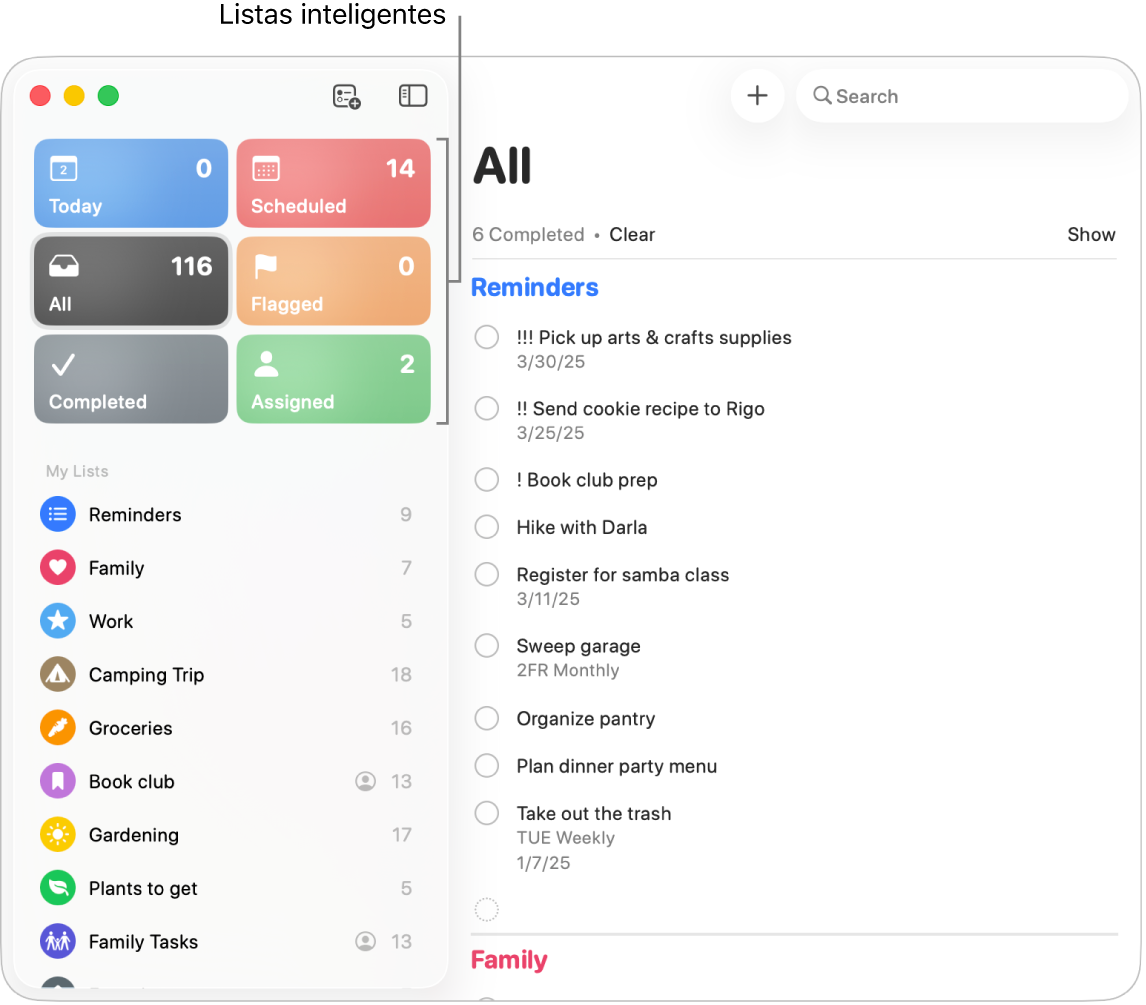
Ver listas de recordatorios
La barra lateral muestra todas las listas de recordatorios. Las listas inteligentes estándar y las listas fijadas se muestran en la parte superior; todas las demás listas se muestran debajo.
Abre la app Recordatorios
 en el Mac.
en el Mac.Realiza una de las siguientes acciones:
Mostrar u ocultar la barra lateral: Selecciona Visualización > “Mostrar barra lateral” o Visualización > “Ocultar barra lateral”.
Cambiar el tamaño de la barra lateral: Mueve el puntero sobre el borde derecho de la barra lateral hasta que el puntero cambie y, a continuación, arrastra para hacer la barra lateral más ancha o más estrecha.
Reordenar las listas de recordatorios en la barra lateral: Arrastra las listas de recordatorios en la barra lateral en el orden que quieras.
Mostrar u ocultar listas inteligentes estándar: Selecciona Ver > “Mostrar lista inteligente” y, a continuación, selecciona o anula la selección de una lista inteligente.
Fijar una lista de recordatorios: Con la tecla Control pulsada, haz clic en el nombre de una lista de recordatorios y, a continuación, selecciona “Fijar lista”. Tras fijar una lista, se desplaza a la sección superior de la barra lateral. Si deseas volver a mover la lista fijada a la sección inferior de la barra lateral, mantén pulsada la tecla control y, a continuación, haz clic y selecciona “Desfijar lista”.
Nota: Puedes acceder a un total de hasta nueve listas fijadas y listas inteligentes estándar.
Ver los recordatorios de una lista: Selecciona la lista de la barra lateral.
Ver una lista de recordatorios en una ventana separada: Haz doble clic en la lista de la barra lateral.
Ver listas de varios recordatorios: Haz clic en la lista inteligente Todo, o bien haz clic en el título de un grupo de listas para mostrar todas las listas que pertenecen a ese grupo.
Usar listas inteligentes para ver rápidamente determinados tipos de recordatorios
Abre la app Recordatorios
 en el Mac.
en el Mac. Realiza una de las siguientes acciones:
Ver los recordatorios para hoy: Haz clic en la lista inteligente Hoy. La lista Hoy también muestra todos los recordatorios atrasados.
Ver todos los recordatorios programados: Haz clic en la lista inteligente Programado.
Ver todos los recordatorios: Haz clic en la lista inteligente Todo.
Ver los recordatorios marcados: Haz clic en la lista inteligente Marcado.
Ver los recordatorios asignados: Haz clic en la lista inteligente Asignado.
Ver todos los recordatorios terminados: Haz clic en la lista inteligente completada.
Selecciona qué listas inteligentes aparecen en la ventana Recordatorios, elige Visualización > “Mostrar lista inteligente” y selecciona las listas inteligentes que quieres que se muestren.
Puedes arrastrar las listas inteligentes para ordenarlas como prefieras.
Consulta una lista de recordatorios completados
Abre la app Recordatorios
 en el Mac.
en el Mac.Selecciona una lista de recordatorios en la barra lateral.
Si no ves la barra lateral, selecciona Visualización > Mostrar barra lateral.
Desplázate al principio de la lista hasta que veas el número de recordatorios completados y, a continuación, haz clic en Mostrar.
Puedes ver los recordatorios completados en cualquiera de las listas de recordatorios, así como en las listas inteligentes Todo, Marcado y Asignado.
Si usas Handoff, puedes cambiar entre tu Mac y otros dispositivos mientras visualizas recordatorios. Para abrir una lista de recordatorios enviada a tu Mac, haz clic en el icono de Recordatorios de Handoff que aparece en el Dock.